Список заказов¶
На странице Заказы → Все заказы выводится список всех заказов в магазине, которые были сделаны и не были удалены. По умолчанию, заказы отсортированы по дате: чем новее заказ, тем он выше в списке.
Подсказка
Нажмите на название соответствующего столбца, чтобы сортировать заказы по их ID, статусам и итогу, а также по телефону, электронному адресу или имени пользователей, разместивших эти заказы.
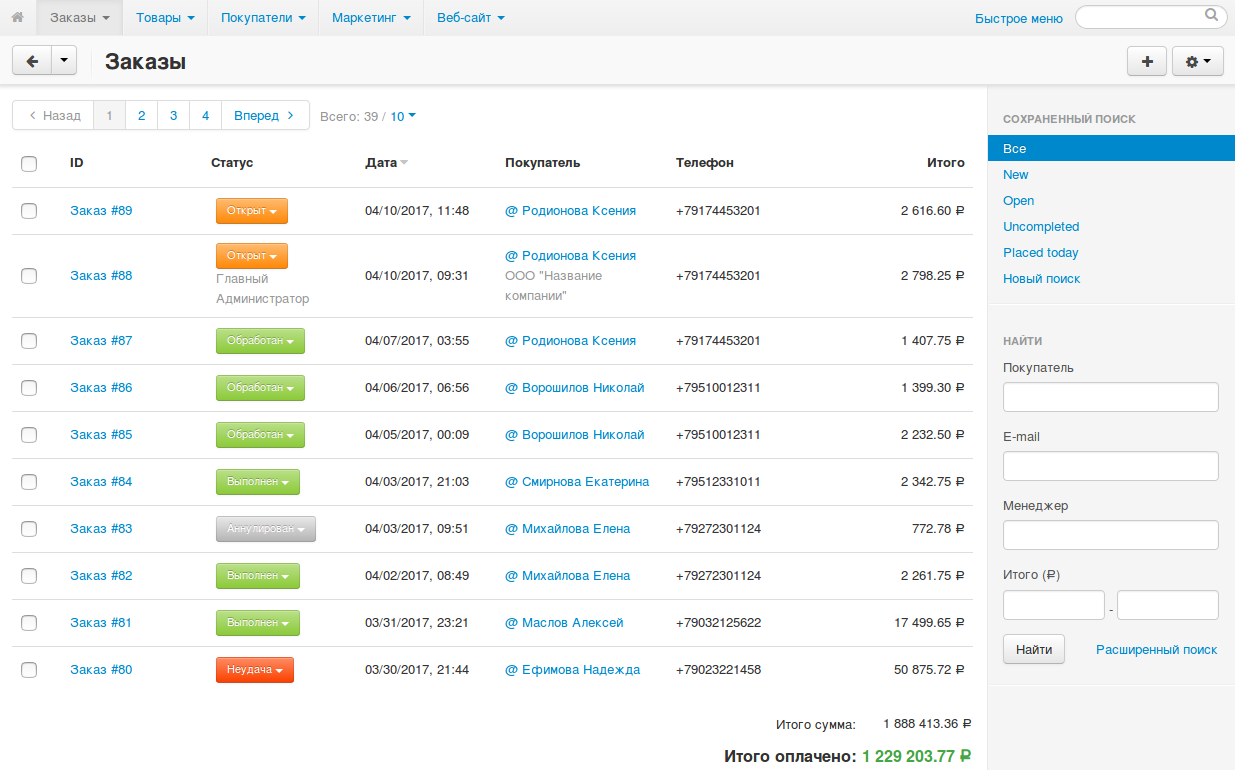
Используйте форму поиска справа, чтобы найти те заказы, которые соответствуют определённым критериям. По умолчанию, вы можете фильтровать заказы по:
- имени покупателя;
- электронному адресу покупателя;
- диапазону итогов.
Подсказка
Нажмите ссылку Расширенный поиск, чтобы получить доступ к большему количеству критериев.
Если вы регулярно ищете заказы по каким-то критериям (например, все новые заказы, которые были оплачены с помощью подарочного сертификата), то вы можете сохранить набор поисковых критериев. Тогда этот набор появится на странице Все заказы справа, в списке Сохранённый поиск.
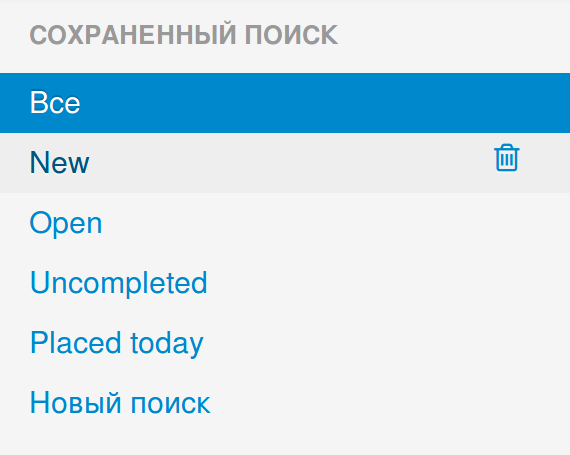
На странице Все заказы можно:
Просматривать список всех заказов или только тех заказов, которые соответствуют поисковому запросу.
Просматривать незавершённые заказы (см. кнопку с изображением шестерёнки в правой верхней части страницы).
Примечание
Заказ получает статус Незавершённый на то время, пока он обрабатывается платёжной системой. Например, заказ находится в этом статусе, пока покупатель вводит данные кредитной карты на странице платёжной системы и до того момента, пока покупатель не будет перенаправлен назад в магазин.
Изменять статусы заказов.
Просматривать и редактировать информацию о заказах.
Добавлять к заказу комментарии, как видимые для покупателя, так и нет.
Экспортировать данные о заказах в формат CSV.
Печатать счёт и упаковочный реестр для конкретного заказа или для нескольких заказов разом.
Удалять из заказов информацию о банковской карте (если она есть).
Создавать заказы.
Удалять заказы.
Копировать заказы.
